word中如何将数字替换成新罗马字体
时间:2020-09-15 16:00:09
作者:重庆seo小潘
来源:
word中将数字替换成新罗马字体的方法: 1、打开Word文档,选择菜单栏中的“开始”选项; 2、然后在“编辑”栏中找到“查找”这个选项,依次点击“查找”--“高级查找”; 3、在“查找内容”一栏输入【0-9】,意思是需要查找所有的数字,然后勾

word中将数字替换成新罗马字体的方法:
1、打开Word文档,选择菜单栏中的“开始”选项;
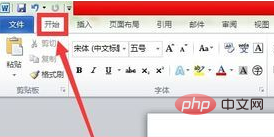
2、然后在“编辑”栏中找到“查找”这个选项,依次点击“查找”--“高级查找”;
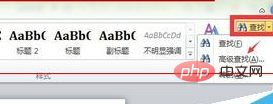
3、在“查找内容”一栏输入【0-9】,意思是需要查找所有的数字,然后勾选“使用通配符”选项;
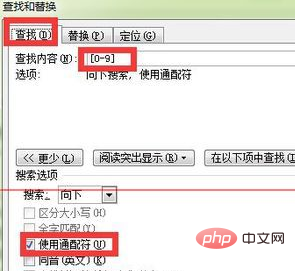
4、然后选择“替换”一项,在“替换”的页面中,选择页面下方的“格式”-“字体”,因为我们修改的是字体而不是文本;
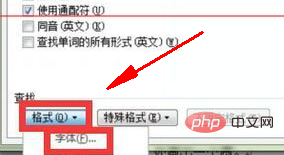
5、进入字体选择页面后,在“西文字体”中输入“Times New Roman”,意思是新罗马字体的意思;
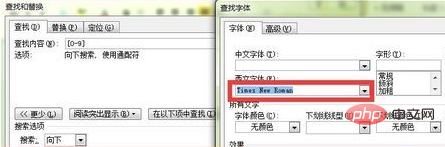
6、确定选择新罗马字体后,在“替换”页面点击“全部替换”,这时系统会提示所有的数字被替换为新罗马字体了。
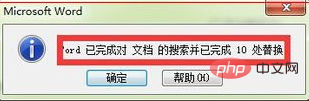 以上就是word中如何将数字替换成新罗马字体的详细内容,更多请关注小潘博客其它相关文章!
以上就是word中如何将数字替换成新罗马字体的详细内容,更多请关注小潘博客其它相关文章!


